

Door alle Apple Music in één keer te downloaden, krijg je volledige toegang tot de gehele muziekbibliotheek en kun je deze offline beluisteren, waar en wanneer je maar wilt.
Helaas is er tot nu toe nog geen "Download Alles" knop voor Apple Music. Je moet nog steeds handmatig de nummers, afspeellijsten of albums selecteren die je wilt downloaden en deze individueel downloaden. Maar dat is niet het einde van het verhaal. Deze pagina laat je 3 alternatieve manieren zien om alle nummers uit je Apple Music-bibliotheek in één keer te downloaden.
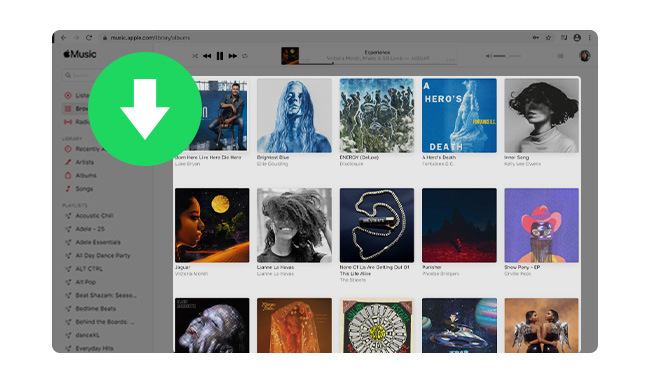
De meest handige manier om alle nummers van Apple Music naar je iPhone te downloaden is door een Shortcut te gebruiken. Dit helpt je om al je muziek in één enkele afspeellijst te verzamelen, waardoor het downloaden van deze verzamelde afspeellijst gelijkstaat aan het in één keer downloaden van je gehele Apple Music-bibliotheek.
Stap 1 Open de Shortcuts-app op je iPhone en ga naar "Galerij". Zoek naar "Muziek" en tik op "Verken Apple Music".
Stap 2 Scroll omlaag en voeg de optie "Maak Top 25 Afspeellijst" toe.
Stap 3 Stel je filterparameters in en voeg zoveel nummers toe als je wilt downloaden, tik vervolgens op "Start" rechtsonder.
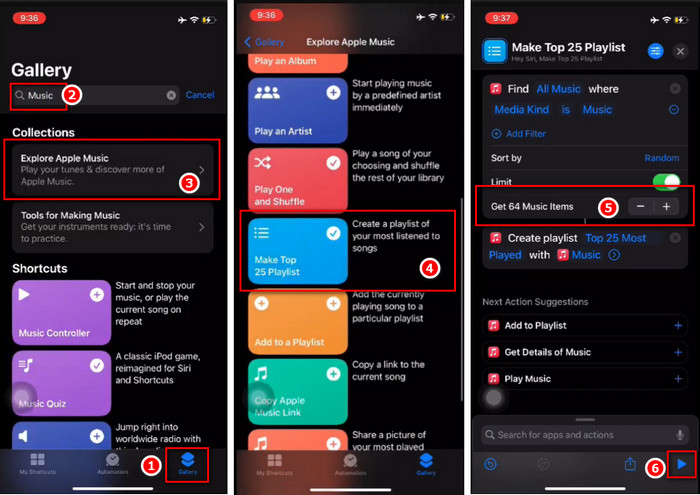
Stap 4 Ga naar de "Muziek" app, vervolgens naar "Bibliotheek > Afspeellijst". Je zult de nieuw aangemaakte afspeellijst met alle Apple Music-nummers zien. Tik nu gewoon op "Download".
Deze methode is een snelle manier om je hele Apple Music-bibliotheek in één keer op je iPhone te downloaden, zonder een computer te gebruiken.
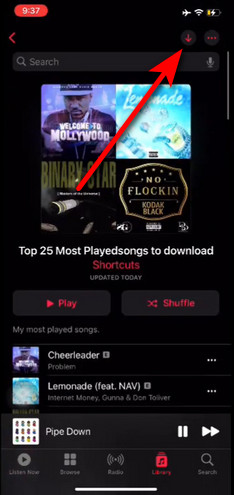
Een andere haalbare manier om alle Apple Music-albums te verzamelen is door gebruik te maken van de Slimme Afspeellijst functie van Apple Music. Daarna kun je ook alle nummers van Apple Music naar je computer downloaden.
Stap 1 Open iTunes/Apple Music op je Windows- of Mac-computer, klik op "Bestand > Nieuw > Slimme Afspeellijst".
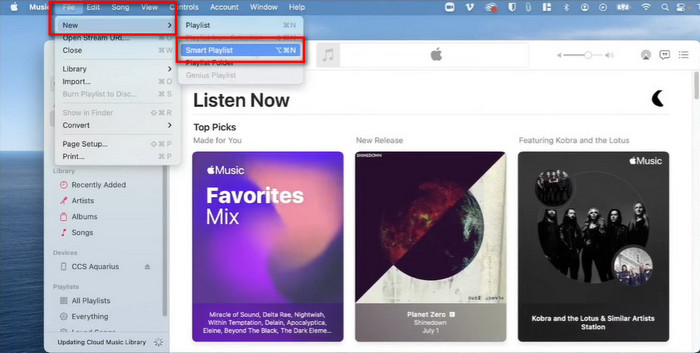
Stap 2 Vink alleen de optie "Overeenkomen met de volgende regel" en "Live bijwerken" aan. Selecteer "Tijd" en "is groter dan", voer vervolgens "00:00" in het tijdsveld in.
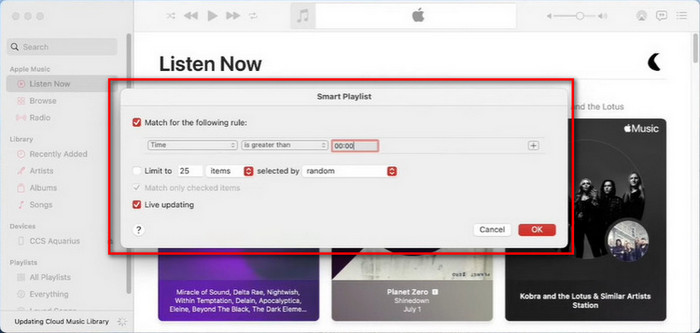
Stap 3 Geef een naam aan je nieuwe afspeellijst, zoals "Download Alle Apple Music" of iets dergelijks. Tik vervolgens op het "Download"-icoon om al je nummers uit de bibliotheek te downloaden.
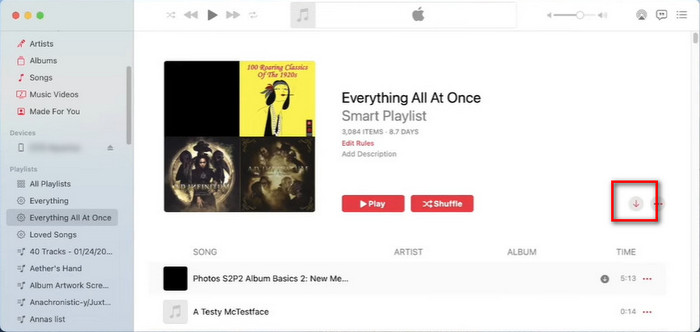
Nu heb je met succes alle Apple Music-afspeellijsten naar je computer gedownload. Als je deze gehele afspeellijst op je Android of iPhone wilt downloaden, hoef je deze alleen maar naar je apparaat te synchroniseren en het downloadproces te starten.
Stap 1 Gebruik een USB-kabel om je mobiele telefoon met je computer te verbinden.
Stap 2 Zoek in de Finder je telefoonicoon en klik erop.
Stap 3 Tik op het menu "Muziek", vink "Synchroniseer Muziek naar ... telefoon" aan, kies "Geselecteerde artiesten, albums, genres en afspeellijsten", vervolgens "Afspeellijst". En selecteer de afspeellijst die alle Apple Music-nummers bevat, klik daarna op "Toepassen".
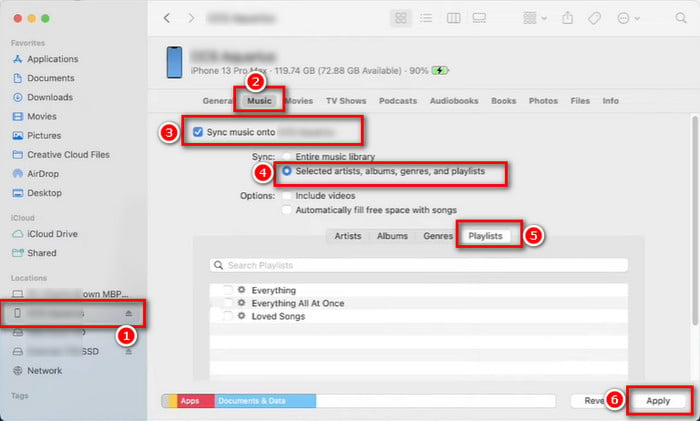
Stap 4 Zoek in de iTunes/Muziek-app van je mobiele apparaat de afspeellijst die je zojuist hebt gesynchroniseerd, houd deze lang ingedrukt en tik op "Download". Dit kan enige tijd duren om al je Apple Music-nummers in één keer offline te krijgen.
Tips: Als je alle gedownloade nummers van je iPhone wilt verwijderen maar niet uit de bibliotheek, ga dan naar de iPhone-opslagoptie in de "Algemeen" instellingen en selecteer Apple Music. Vanaf daar krijg je de optie om alle gedownloade nummers te verwijderen.
Als je de bovenstaande methoden moeilijk te volgen vindt en een blijvende manier zoekt om alle Apple Music-nummers op je computer of telefoon te downloaden en op te slaan, is het aan te raden een tool van derden te gebruiken om MP3's uit het Apple Music-platform te extraheren.
Deze krachtige tool heet NoteBurner Apple Music Converter. Het wordt gebruikt om elk nummer, podcast, iTunes M4P-muziek en audioboek van Apple Music naar MP3, AAC, FLAC, WAV, AIFF of ALAC-formaat te downloaden en te converteren met een snelheid van 10X. Wat gebruikers verrast, is dat NoteBurner zelfs de hoge kwaliteit kan behouden voor de Apple Music Lossless tracks.
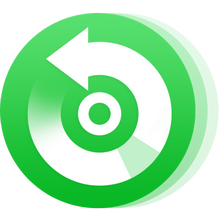
Vervolgens wordt uitgelegd hoe je NoteBurner iTunes Audio Converter gebruikt om alle nummers van Apple Music naar je PC of Mac lokale schijf te downloaden.
Stap 1 Open NoteBurner Apple Music Converter en ga naar de uitvoerinstellingen.

Stap 2 Klik op "+Toevoegen" en het zal je volledige iTunes-muziekbibliotheek laden. Kies alle Apple Music-nummers daaruit en klik op "OK".

Stap 3 Klik op de knop "Converteren" om te beginnen met het downloaden van alle geselecteerde Apple Music-nummers naar MP3. Dit proces kan enige tijd duren.

Stap 4 Wanneer de conversie is voltooid, ga je naar het tabblad "Geconverteerd" om alle gedownloade Apple Music-nummers te vinden, die allemaal op je lokale computer zijn opgeslagen. Het belangrijkste is dat deze offline Apple Music-bestanden op je computer kunnen worden opgeslagen voor altijd, zelfs nadat je abonnement is afgelopen.
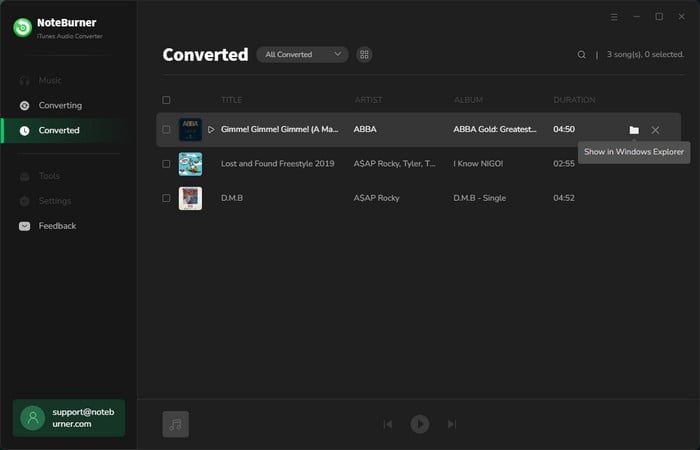
Uit de bovenstaande inhoud heb je 3 haalbare manieren gekregen om je Apple Music in één keer te downloaden, wat veel handiger is dan het downloaden van nummers of afspeellijsten één voor één. Maar als je alle Apple Music-afspeellijsten naar je computer wilt downloaden en zonder beperkingen wilt beluisteren, is NoteBurner Apple Music Recorder de beste keuze voor jou.
Opmerking: De gratis proefversie van NoteBurner iTunes Audio Converter converteert slechts 1 minuut van elk audiobestand. Als je de tijdslimiet wilt opheffen, dien je de volledige versie van NoteBurner iTunes Audio Converter aan te schaffen.